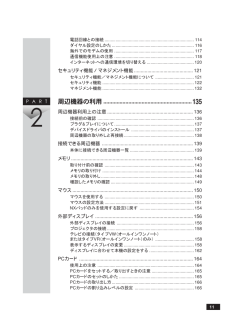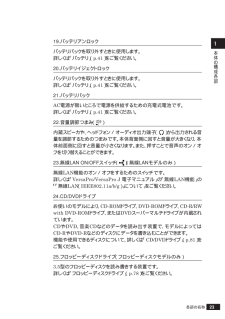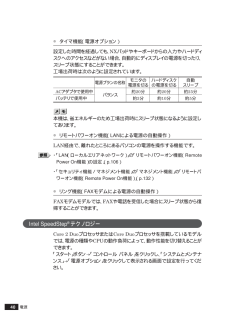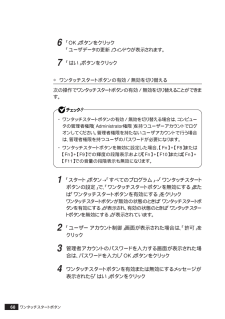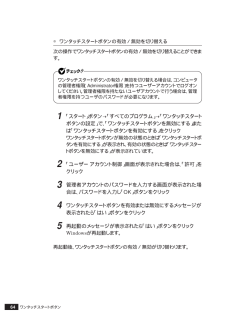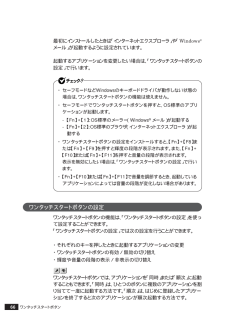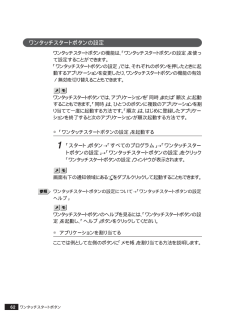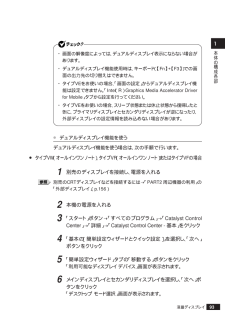Q&A
取扱説明書・マニュアル (文書検索対応分のみ)
"切り替え"1 件の検索結果
"切り替え"50 - 60 件目を表示
全般
質問者が納得一度、参考のサイトにある取扱説明書や、問い合わせ窓口から確認してみてください。もともとそういう仕様なのか、起動時のBIOS設定などで変更可能かもしれませんので、NECにお問い合わせになるのが一番早いでしょう。http://www.express.nec.co.jp/products/versapro/ve2/index.html
6631日前view57
11PART2電話回線との接続.......................................................................... 114ダイヤル設定のしかた.................................................................... 116海外でのモデムの使用.................................................................. 117通信機能使用上の注意.................................................................. 118インターネットへの通信環境を切り替える.......................................120セキュリティ機能/マネジメント機能............................................121セキュリティ機能/マネジメント機能について..................................
本体の構成各部123各部の名称19.バッテリアンロックバッテリパックを取り外すときに使用します。詳しくは「バッテリ」(p.41)をご覧ください。20.バッテリイジェクトロックバッテリパックを取り外すときに使用します。詳しくは「バッテリ」(p.41)をご覧ください。21.バッテリパックAC電源が無いところで電源を供給するための充電式電池です。詳しくは「バッテリ」(p.41)をご覧ください。22.音量調節つまみ( )内蔵スピーカや、ヘッドフォン/オーディオ出力端子()から出力される音量を調節するためのつまみです。本体背面側に回すと音量が大きくなり、本体前面側に回すと音量が小さくなります。また、押すことで音声のオン/オフを切り替えることができます。23.無線LAN ON/OFFスイッチ( )(無線LANモデルのみ)無線LAN機能のオン/オフをするためのスイッチです。詳しくは「VersaPro/VersaPro J 電子マニュアル」の「無線LAN機能」の「「無線LAN(IEEE802.11a/b/g)」について」をご覧ください。24.CD/DVDドライブお使いのモデルにより、CD-ROMドライブ、DVD-ROMドラ...
40電源◎タイマ機能(電源オプション)設定した時間を経過しても、NXパッドやキーボードからの入力やハードディスクへのアクセスなどがない場合、自動的にディスプレイの電源を切ったり、スリープ状態にすることができます。工場出荷時は次のように設定されています。本機は、省エネルギーのため工場出荷時にスリープ状態になるように設定してあります。◎リモートパワーオン機能(LANによる電源の自動操作)LAN経由で、離れたところにあるパソコンの電源を操作する機能です。・「LAN(ローカルエリアネットワーク)」の「リモートパワーオン機能(RemotePower On機能)の設定」(p.106)・「セキュリティ機能/マネジメント機能」の「マネジメント機能」の「リモートパワーオン機能(Remote Power On機能)」(p.132)◎リング機能(FAXモデムによる電源の自動操作)FAXモデムモデルでは、FAXや電話を受信した場合にスリープ状態から復帰することができます。Intel SpeedStep(R) テクノロジーCore 2 DuoプロセッサまたはCore Duoプロセッサを搭載しているモデルでは、電源の種類やCPUの動作負...
68ワンタッチスタートボタン6「OK」ボタンをクリック「ユーザデータの更新」ウィンドウが表示されます。7「はい」ボタンをクリック◎ ワンタッチスタートボタンの有効/無効を切り替える次の操作でワンタッチスタートボタンの有効/無効を切り替えることができます。・ ワンタッチスタートボタンの有効/無効を切り替える場合は、コンピュータの管理者権限(Administrator権限)を持つユーザーアカウントでログオンしてください。管理者権限を持たないユーザアカウントで行う場合は、管理者権限を持つユーザのパスワードが必要になります。・ ワンタッチスタートボタンを無効に設定した場合、【Fn】+【F8】または【Fn】+【F9】での輝度の段階表示および【Fn】+【F10】または【Fn】+【F11】での音量の段階表示も無効になります。1「スタート」ボタン→「すべてのプログラム」→「ワンタッチスタートボタンの設定」で、「ワンタッチスタートボタンを無効にする」または「ワンタッチスタートボタンを有効にする」をクリックワンタッチスタートボタンが無 効 の状態 のときは「ワンタッチスタートボタンを有 効にする」が表示され、有効の状態のときは「...
64ワンタッチスタートボタン◎ ワンタッチスタートボタンの有効/無効を切り替える次の操作でワンタッチスタートボタンの有効/無効を切り替えることができます。ワンタッチスタートボタンの有効/無効を切り替える場合は、コンピュータの管理者権限(Administrator権限)を持つユーザーアカウントでログオンしてください。管理者権限を持たないユーザアカウントで行う場合は、管理者権限を持つユーザのパスワードが必要になります。1「スタート」ボタン→「すべてのプログラム」→「ワンタッチスタートボタンの設定」で、「ワンタッチスタートボタンを無効にする」または「ワンタッチスタートボタンを有効にする」をクリックワンタッチスタートボタンが無 効 の状態 のときは「ワンタッチスタートボタンを有 効にする」が表示され、有効の状態のときは「ワンタッチスタートボタンを無 効にする」が表示されています。2「ユーザー アカウント制御」画面が表示された場合は、「許可」をクリック3管理者アカウントのパスワードを入力する画面が表示された場合は、パスワードを入力し「OK」ボタンをクリック4ワンタッチスタートボタンを有効または無効にするメッセージが表示...
66ワンタッチスタートボタン最初にインストールしたときは「インターネットエクスプローラ」や「Windows®メール」が起動するように設定されています。起動するアプリケーションを変更したい場合は、「ワンタッチスタートボタンの設定」で行います。・セーフモードなどWindowsのキーボードドライバが動作しない状態の場合は、ワンタッチスタートボタンの機能は使えません。・セーフモードでワンタッチスタートボタンを押すと、OS標準のアプリケーションが起動します。-【Fn】+【1】:OS標準のメーラー(Windows(R) メール)が起動する-【Fn】+【2】:OS標準のブラウザ(インターネットエクスプローラ)が起動する・ ワンタッチスタートボタンの設定をインストールすると、【Fn】+【F8】または【Fn】+【F9】を押すと輝度の段階が表示されます。また、【Fn】+【F10】または【Fn】+【F11】を押すと音量の段階が表示されます。表示を無効にしたい場合は、「ワンタッチスタートボタンの設定」で行います。・【Fn】+【F10】または【Fn】+【F11】で音量を調節するとき、起動しているアプリケーションによっては音量の段階が変...
60キーボード※1:外部ディスプレイを接続していない場合は動作しません。※2:本機の電源を切ったり、再起動を行った場合、設定した内容は解除されます。※3:デュアルディスプレイ機能を使用中は動作しません。※4:タイプVW(オールインワンノート)またはタイプVR(オールインワンノート)で、タイプBのキーボードを選択した場合、この機能は利用できません。※5:タイプVW(オールインワンノート)またはタイプVR(オールインワンノート)で、タイプBのキーボードを選択した場合のみ※6:タイプVW(オールインワンノート)またはタイプVR(オールインワンノート)のみ※7:タイプVEまたはタイプVFのみ※8:タイプVFのみキーボードの設定Windowsでキーボードをより使いやすく設定することができます。設定について詳しくは、Windowsのヘルプをご覧ください。キー操作【Fn】+【F1】※7【Fn】+【F3】※1※3【Fn】+【F6】※2【Fn】+【F8】【Fn】+【F9】【Fn】+【F10】※7【Fn】+【F11】※7【Fn】+【F12】※2【Fn】+【1】※8【Fn】+【2】※8【Fn】+【Pause】【Fn】+【Ins】【...
本体の構成各部169ワンタッチスタートボタン5再起動のメッセージが表示されたら「はい」ボタンをクリックWindowsが再起動します。再起動後、ワンタッチスタートボタンの有効/無効が切り替わります。◎ 輝度や音量の段階およびボタン名の表示/非表示を切り替える次の操作で、輝度や音量の段階表示およびワンタッチスタートボタンのボタン名の表示の表示/非表示を切り替えることができます。1「ワンタッチスタートボタンの設定」を起動する2「オンスクリーン設定」タブをクリック3次の操作を行う・非表示に設定する場合「オンスクリーンを表示する」のチェックを外す。・表示に設定する場合「オンスクリーンを表示する」にチェックを付ける。4「OK」ボタンをクリック「ユーザデータの更新」ウィンドウが表示されます。5「はい」ボタンをクリック
62ワンタッチスタートボタンワンタッチスタートボタンの設定ワンタッチスタートボタンの機 能は、「ワンタッチスタートボタンの設定」を使って設定することができます。「ワンタッチスタートボタンの設定」では、それぞれのボタンを押したときに起動するアプリケーションを変更したり、ワンタッチスタートボタンの機能 の有 効/無効を切り替えることもできます。ワンタッチスタートボタンでは、アプリケーションを「同時」または「順次」に起動することもできます。「同時」は、ひとつのボタンに複数のアプリケーションを割り当てて一度に起動する方法です。 「順次」は、はじめに登録したアプリケーションを終了すると次のアプリケーションが順次起動する方法です。◎「ワンタッチスタートボタンの設定」を起動する1「スタート」ボタン→「すべてのプログラム」→「ワンタッチスタートボタンの設定」→「ワンタッチスタートボタンの設定」をクリック「ワンタッチスタートボタンの設 定 」ウィンドウが表示されます。画面右下の通知領域にある をダブルクリックして起動することもできます。ワンタッチスタートボタンの設定について→「ワンタッチスタートボタンの設定ヘルプ」ワンタッチス...
本体の構成各部193液晶ディスプレイ・ 画面の解像度によっては、 デュアルディスプレイ表示にならない場合があります。・ デュアルディスプレイ機能使用時は、 キーボード(【Fn】+【F3】)での画面の出力先の切り替えはできません。・タイプVEをお使いの場合、「画面の設定」からデュアルディスプレイ機能は設定できません。「Intel(R) Graphics Media Accelerator Driverfor Mobile」タブから設定を行ってください。・タイプVEをお使いの場合、スリープ状態または休止状態から復帰したときに、プライマリディスプレイとセカンダリディスプレイが逆になったり、外部ディスプレイの設定情報を読み込めない場合があります。◎ デュアルディスプレイ機能を使うデュアルディスプレイ機能を使う場合は、次の手順で行います。● タイプVW(オールインワンノート)、タイプVR(オールインワンノート)またはタイプVFの場合1別売のディスプレイを接続し、電源を入れる別売のCRTディスプレイなどを接続するには→「PART2 周辺機器の利用」の「外部ディスプレイ」(p.156)2本機の電源を入れる3「スタート」ボタ...
- 1